새로운 기능: 2024.2
Autodesk Inventor 내에서 구속조건의 적용으로 인해 형상이 다르게 동작한다는 개념은 새로운 사용자가 2D 도면 응용프로그램에서 전환하기 어려워하는 일반적인 이유입니다.
- 2D 및 3D 스케치 구속조건이 스케치 내의 형상을 제어합니다.
- 조립품 구속조건 및 접합이 조립품의 구성요소 간에 관계를 설정하여 위치 및 동작을 제어합니다.
Autodesk Inventor 스케치 환경 내에는 형상 및 치수, 이렇게 두 가지 유형의 구속조건이 있습니다.
그래픽 창 맨 아래에 있는 상태막대에는 스케치를 완전히 구속하는 데 필요한 치수의 수가 표시됩니다. 스케치할 때 형상 또는 치수 구속조건을 적용하여 이 숫자를 0으로 줄여 또는 스케치 형상을 완전히 구속하거나 안정화할 수 있습니다.
형상 구속조건
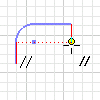
형상 구속조건은 스케치할 때 선, 호 및 다른 형상 사이에 자동으로 작성됩니다. 또한 스케치 형상이 있으면 스케치 쉐이프 또는 위치를 안정화하기 위해 구속조건을 수동으로 적용할 수 있습니다. 이러한 형상 구속조건을 사용하면 예상하는 결과대로 스케치를 편집할 수 있습니다. 예를 들어, 다른 선에 직각으로 구속된 선의 끝점을 끌어 와도 직각이 변경되지 않습니다.
구속조건은 새 형상을 스케치하거나 기존 형상을 수정할 때 추정됩니다. 이러한 추정 프로세스는 쉐이프 및 방향이 바뀔 때 형상에 사용할 수 있는 구속조건을 결정합니다. 구속조건이 추정될 때 구속조건 기호와 점 정렬 선(해당되는 경우)이 표시됩니다.
구속조건 지속성은 형상 작성 후 추정된 구속조건의 유지 여부를 결정합니다. 구속조건 지속성이 해제된 경우 구속조건이 자동으로 작성되지 않습니다. 추정 및 지속성 설정을 변경하면 스케치 작업 결과에 영향을 줄 수 있습니다.
치수 구속조건
스케치 구속조건의 한 가지 유형인 파라메트릭 치수는 형상의 크기와 위치를 제어합니다. 형상 작성 중 시 입력 상자에 값을 입력하거나 수동으로 일반 치수 명령을 사용하는 경우 치수가 자동으로 작성됩니다. 치수 값은 숫자 상수나 방정식의 변수 또는 매개변수 파일로 표현될 수 있습니다.
치수를 편집하여 연관된 형상 크기를 변경합니다. 스케치가 피쳐의 부품이 되기 전이나 후에 스케치 치수를 편집할 수 있습니다. 스케치가 피쳐에서 사용되지 않은 경우 해당 치수가 나타나므로 편집할 수 있습니다. 스케치가 피쳐에 사용된 경우에는 검색기에서 피쳐를 선택하고 스케치를 활성화하여 편집합니다.
적용한 치수가 스케치를 과도하게 구속하면 치수를 승인하거나 취소할 수 있습니다. 치수를 승인하면 치수가 참조 매개변수로 저장되고 해당 값은 괄호로 묶여 있습니다. 또한 일반 치수의 변경에 따라 업데이트됩니다.
그래픽 창 맨 아래에 있는 상태막대에서 옵션을 사용하여 치수 표시 방법을 선택할 수도 있습니다. 값, 이름, 표현식, 공차 또는 정밀값 중에서 선택합니다. 방정식(예: d5=d2)으로 계산한 치수는 "fx" 머리말과 함께 표시됩니다.
일반 치수와 연계 치수 비교
Inventor 스케치 환경에서는 치수를 일반 치수와 연계 치수, 이렇게 두 가지 유형으로 분류할 수 있습니다.
일반 치수는 스케치 형상의 크기를 결정하는 파라메트릭 치수로, 형상을 "연계"합니다. 일반 치수의 값을 변경하면 이에 따라 형상의 크기가 조절됩니다.
이와 반대로 연계 치수는 형상의 현재 값을 표시하는 비파라메트릭 치수입니다. 이러한 값은 형상 변경과 연계되므로 연계 치수를 편집하여 형상의 크기를 조절할 수 없습니다. 그래픽 창에서 괄호로 둘러싸여 표시되는 연계 치수를 사용하면 스케치 형상에 연관된 변경이 동적으로 반영됩니다.
연계 치수 값을 복사하여 일반 치수 값 필드에 붙여넣을 수 있습니다.
치수 공차 및 특성
부품을 치수대로 정확하게 만드는 것은 불가능합니다. 정확한 크기에 더욱 근접하게 항목이나 피쳐를 만들수록 비용이 많이 듭니다. 반대로, 공차 범위가 너무 크면 부품이 제대로 기능하지 않을 수 있습니다. 따라서 치수 구속조건 적용 시 스케치 치수에 대한 공차를 지정할 수 있습니다. 스케치 중인 부품 유형 및 그 목적에 따라 각 치수에 대해 허용 가능한 공차 범위가 있습니다.
일반적으로 회사 표준은 허용 가능한 치수 공차를 설정합니다. 문서 설정 대화상자에서 자신의 회사 표준을 기본값으로 설정하고 표준 공차 및 기본 공차를 지정하십시오. 각 정밀도 수준과 공차 범위의 고유한 조합에 대한 행을 추가하십시오.
자유도
스케치 형상의 크기 또는 쉐이프를 변경할 수 있는 방법을 자유도라고 합니다. 예를 들면, 원에는 중심과 반지름의 2개의 자유도가 있습니다. 호에는 중심, 반지름 및 끝점 등 4개의 자유도가 있습니다.
구속조건이나 치수를 적용하여 모든 자유도를 제거하면 스케치는 완전히 구속됩니다. 자유도가 해석되지 않은 상태로 남아 있으면 스케치는 불충분하게 구속됩니다. 형상을 작성할 때, Autodesk Inventor에는 자유도 그림문자가 표시되어 형상이 구속되지 않았는지, 부분적으로 구속되었는지 또는 완전히 구속되었는지 나타냅니다.
구속조건이 형상에 적용되고 자유도가 제거되면 그림문자가 사라집니다. 반대로 구속조건이 삭제되고 자유도가 추가되면 그림문자가 나타납니다. 자유도 그림문자를 사용하면 스케치 형상에 형상 구속조건 및 치수 구속조건을 적용하는 방법을 결정할 수 있습니다.
스케치 구속조건 사용을 위한 팁
- 크기 지정 전에 쉐이프를 안정화합니다. 스케치 쉐이프가 왜곡되지 않도록 치수기입 전에 형상 구속조건을 적용합니다.
- 형상 구속조건과 치수를 모두 사용합니다. 일부 구속조건 조합은 스케치의 불충분하게 구속된 부분을 왜곡시킬 수 있습니다. 왜곡이 발생할 경우 마지막으로 배치된 구속조건을 삭제하고 치수 또는 다른 구속조건 조합을 사용하십시오.
- 가능한 경우 자동 치수기입을 사용하십시오. 치수 명령을 사용하여 필요한 치수만 추가한 다음 자동 치수기입 및 구속조건 명령을 사용하여 모든 다른 스케치 치수 및 구속조건을 계산합니다.
- 작은 요소보다 큰 요소에 먼저 치수를 배치합니다. 왜곡을 최소화하려면 흔히 스케치 크기를 결정하는 큰 요소를 먼저 정의합니다. 작은 요소의 치수기입을 먼저 하면 전체 크기를 제한할 수 있습니다. 스케치의 쉐이프가 왜곡되면 치수를 삭제하거나 명령을 취소합니다.